時間:2019-12-14 來源:互聯網 瀏覽量:
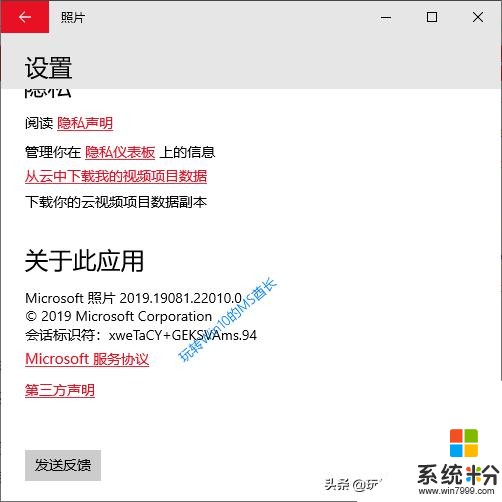 新功能一:時間線(Timeline)
新功能一:時間線(Timeline)時間線這個功能應該早就在《照片》應用中出現了,MS酋長之前沒分享過,今天就一並說一下吧。
如果你還不知道什麼是時間線(Timeline)?可以參看一下MS酋長之前分享的《Win10時間線功能體驗》一文。
你可以在《照片》應用窗口的右側看到時間線。如圖:
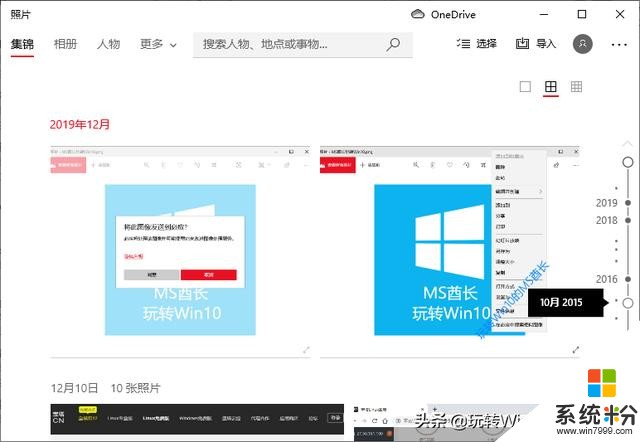
鼠標移動上去可以顯示不同的時間節點,點擊該節點,就會打開該時間點保存的照片。很是便捷實用。
新功能二:顯示OneDrive圖片微軟的雲盤OneDrive的功能早已超越了“雲盤”這個概念,可以說OneDrive就是微軟雲服務雲同步的基石。我們使用微軟帳戶登錄Win10係統後,能夠同步Windows設置就是通過OneDrive實現的。
現在微軟又把OneDrive引入了《照片》應用窗口中。我們在“文件夾”中可以看到OneDrive中的圖片。如圖:
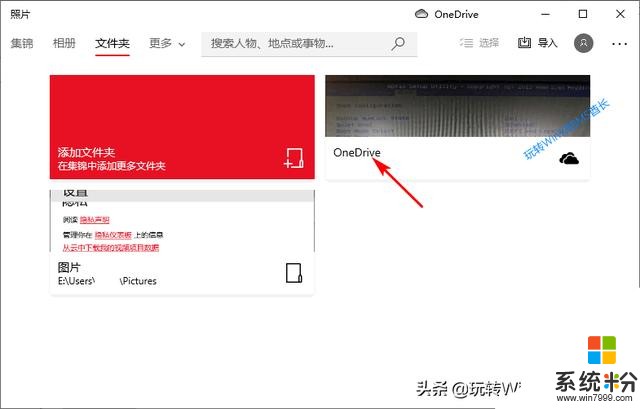
點擊《照片》應用窗口頂部的OneDrive圖標,可以看到你的OneDrive當前的容量狀況,並可以設置僅顯示OneDrive圖片文件夾中的圖片或所有文件夾中的圖片。如圖:
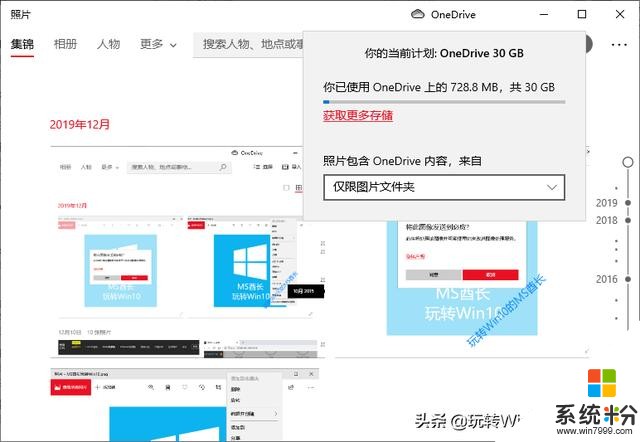 新功能三:Bing識圖
新功能三:Bing識圖如果我們想找到和某張圖片相似的圖片,可以使用搜索引擎的“以圖識圖”功能。而在《照片》應用中我們可以很方便地使用Bing識圖搜索到與當前圖片相似的圖片。如圖:
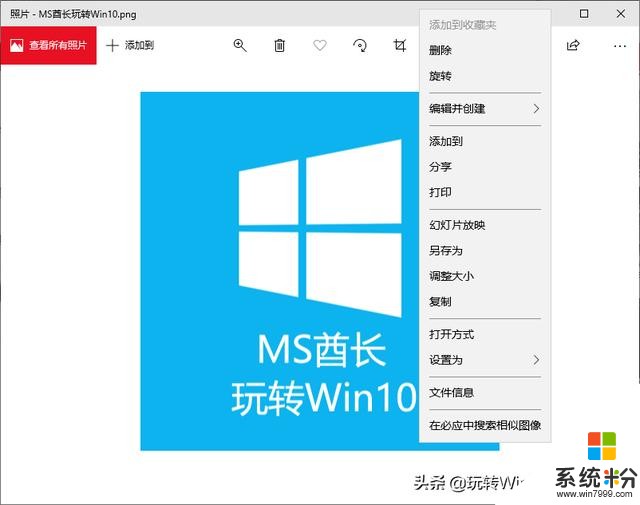
在某張圖片上點擊右鍵,即可在菜單中看到“在必應中搜索相似圖像”選項。選擇該項,第一次使用會彈出“將此圖像發送到必應?”的隱私對話框,點擊“同意”,即可將圖像發送到必應搜索相似圖片。